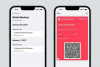Vidarebefordra iPhone-textmeddelanden till enskilda kontakter eller grupper.
Bildkredit: Bild med tillstånd av Apple
Funktionen för vidarebefordran av textmeddelanden på Apple iPhone är inte direkt uppenbar när du startar första gången appen Meddelanden, eftersom appen grupperar alla mottagna och skickade textmeddelanden i trådar samtal. För att vidarebefordra ett textmeddelande på en iPhone som kör iOS 8, öppnar du konversationstråden, välj ett enskilt meddelande och använd sedan funktionen Dela för att skicka meddelandet till en eller flera av dina kontakter. iPhone vidarebefordrar meddelandet antingen som ett standard-SMS, MMS-multimedia-textmeddelande eller som ett gratis Apple iMessage till andra Apple-mobilenheter.
Steg 1

Öppna meddelandetråden.
Bildkredit: Bild med tillstånd av Apple
Starta Meddelanden app från iPhones startskärm. Tryck för att välja och öppna konversationstråden som innehåller det individuella textmeddelandet du vill vidarebefordra. Om du inte kan hitta den relevanta konversationstråden i meddelandelistan, tryck på toppen av skärmen för att öppna sökrutan och skriv sedan in nyckelord för att filtrera meddelandena som visas i listan.
Dagens video
Steg 2

Välj meddelandet.
Bildkredit: Bild med tillstånd av Apple
Bläddra igenom konversationen. Tryck och håll ned det specifika textmeddelandet och tryck sedan på Mer knappen som visas ovanför meddelandebubblan.
Steg 3

Tryck på knappen Dela.
Bildkredit: Bild med tillstånd av Apple
Tryck på Dela med sig knappen med den böjda pilikonen under meddelanderutan; iPhone visar en blå bock bredvid det valda textmeddelandet.
Steg 4

Öppna adressboken för kontakter.
Bildkredit: Bild med tillstånd av Apple
Tryck på + knappen i Till: för att öppna din kontaktadressbok. Alternativt, tryck på Till: och skriv in namnet eller ange kontaktens telefonnummer.
Steg 5

Välj en kontakt.
Bildkredit: Bild med tillstånd av Apple
Tryck på ett namn för att välja en kontakt från din adressbokslista.
Steg 6

Skicka meddelandet.
Bildkredit: Bild med tillstånd av Apple
Inspektera fältet Till: för att se till att du har lagt till rätt person. Om du inte gjorde det, tryck på Radera på tangentbordet för att ta bort kontakten. För att lägga till fler personer till distributionslistan, tryck på + knappen igen och välj varje kontakt från din kontaktadressbok. När du har slutfört distributionslistan trycker du på Skicka knappen för att vidarebefordra textmeddelandet till dina kontakter.
Dricks
Om du inte kan se din kontakt i adressboken när du trycker på plusknappen, kontrollera att Alla kontakter är valt på skärmen Grupper. Tryck på knappen Grupper ovanför adressboken, tryck på för att välja fliken Alla kontakter och tryck sedan på Klar.
För att skicka och ta emot gratis iMessages måste du först aktivera iMessages-funktionen. Tryck på Inställningar på startskärmen, tryck på Meddelanden och växla sedan iMessage-fliken till På-läget med den gröna knappen.
Tryck på kameraikonen på skärmen Nytt meddelande eller Nytt iMessage för att bifoga en bild eller ett videoklipp till det vidarebefordrade meddelandet. Tryck på mikrofonikonen för att spela in och lägga till ett röstmeddelande till texten.
Varning
De kostnadsfria Apple iMessages fungerar bara på Apples mobila enheter installerade med iOS 5 eller ett senare operativsystem.